win7如何卸载iis win7如何彻底卸载iis
win7如何卸载iis,在使用Windows 7操作系统时,有时我们可能需要卸载一些不再需要或不常用的软件,其中卸载Internet Information Services(IIS)可能是一项常见的需求。IIS是一种用于托管和管理网站的Microsoft服务器软件,但在某些情况下,我们可能需要彻底卸载它。如何在Windows 7系统中完全卸载IIS呢?在本文中我们将介绍一些简单的步骤,以帮助您轻松完成这项任务。
解决方法:
1、先将你的IIS服务关掉。
计算机右键--管理,在弹出的窗口中选择服务和应用程序。选择服务,这时你电脑上所有的服务将被列出来,找到IIS,我这里是已经卸载完成的。
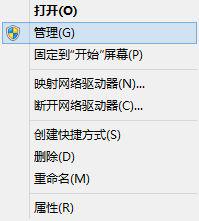
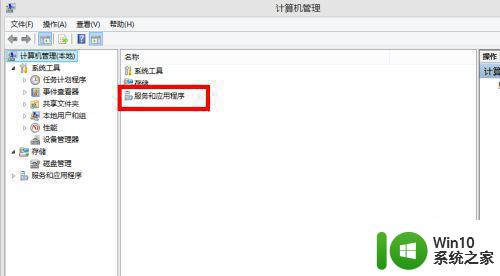
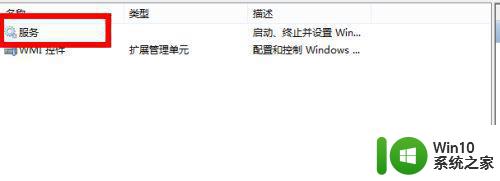
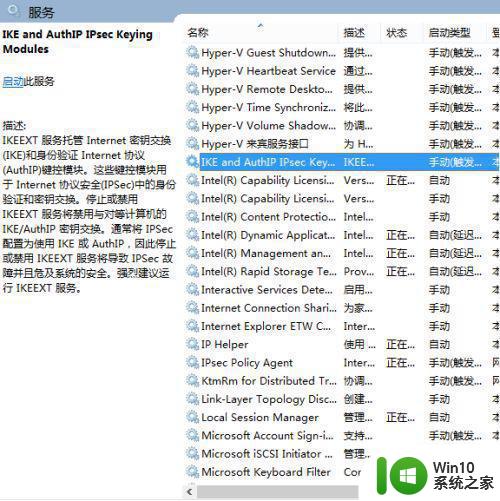
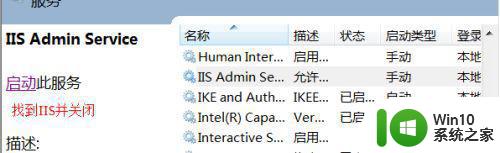
2、单击桌面左下角的windows图标,在弹出层中选择控制面板单击,在弹窗中找到程序与功能,单击;当然,找到程序与功能的方法很多种,这里就不一 一介绍了;
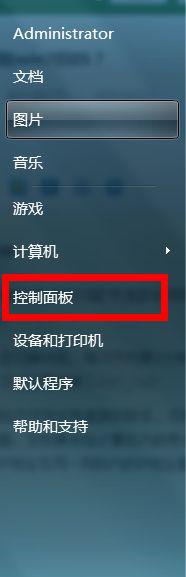
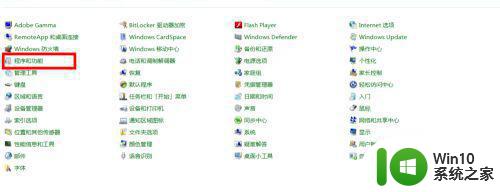
3、跳转到卸载与更新程序,电脑上所有已安装程序都列在这里,找到左边导航的打开或关闭windows功能,可能需要小等一会儿...在弹出框中找到Internet信息服务,将前面的对勾关闭,然后检查一下下面的子项是不是全部取关闭了,如果没有,手动关闭,点击确定;

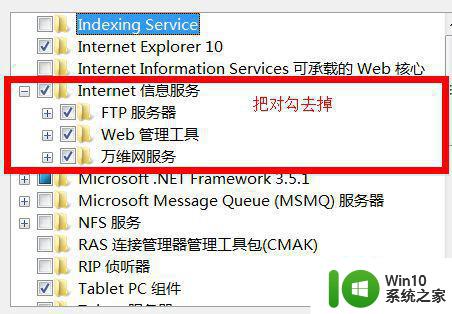
4、系统自动关闭IIS服务。等待...完成之后会弹窗提示:必须重启计算机才能应用更改?一般来说,选择是随意的,不过这里建议大家立即重启。
PS:在重启的过程中可能会出现:计算机正在配置更改或者计算机配置更改失败之类的提示,然后计算机出现假死状态。一直卡在开机画面,如果出现以上情况,建议大家不要强制关机或重启,耐心等待就好了。(我当时等了大约20分钟)。
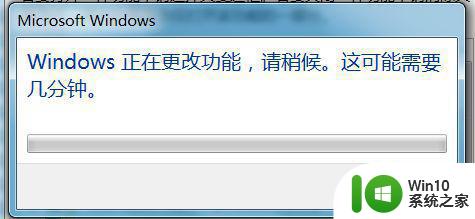
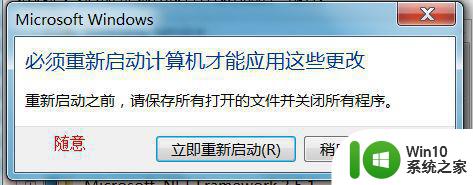
以上就是关于如何卸载Win7的IIS的全部内容,如果有遇到相同情况的用户,可以按照小编的方法来解决。
win7如何卸载iis win7如何彻底卸载iis相关教程
- w7彻底卸载3dmax的方法 win7系统如何彻底卸载3dmax
- win7如何彻底卸载Photoshop CS6 win7卸载Photoshop CS6的步骤
- win7如何彻底卸载流氓软件 win7卸载流氓软件的方法
- win7怎么彻底卸载word2003 win7如何完全卸载word2003
- win7怎么卸载2345输入法 win7如何彻底卸载2345输入法
- w7 卸载oracle的详细步骤 win7如何彻底卸载Oracle的详细步骤
- 怎么卸载win7自带的office2007 如何彻底卸载Windows 7预装的Office 2007
- win7怎么卸载microsoft edge win7如何彻底卸载microsoft edge浏览器
- win7彻底卸载鲁大师的步骤 - 鲁大师彻底卸载步骤
- win7今日热点怎么彻底卸载 window7今日热点卸载如何操作
- win7怎么把鲁大师彻底删除 Windows 7如何彻底卸载鲁大师
- win7把maya软件卸载干净的方法 win7怎么彻底卸载maya软件
- window7电脑开机stop:c000021a{fata systemerror}蓝屏修复方法 Windows7电脑开机蓝屏stop c000021a错误修复方法
- win7访问共享文件夹记不住凭据如何解决 Windows 7 记住网络共享文件夹凭据设置方法
- win7重启提示Press Ctrl+Alt+Del to restart怎么办 Win7重启提示按下Ctrl Alt Del无法进入系统怎么办
- 笔记本win7无线适配器或访问点有问题解决方法 笔记本win7无线适配器无法连接网络解决方法
win7系统教程推荐
- 1 win7访问共享文件夹记不住凭据如何解决 Windows 7 记住网络共享文件夹凭据设置方法
- 2 笔记本win7无线适配器或访问点有问题解决方法 笔记本win7无线适配器无法连接网络解决方法
- 3 win7系统怎么取消开机密码?win7开机密码怎么取消 win7系统如何取消开机密码
- 4 win7 32位系统快速清理开始菜单中的程序使用记录的方法 如何清理win7 32位系统开始菜单中的程序使用记录
- 5 win7自动修复无法修复你的电脑的具体处理方法 win7自动修复无法修复的原因和解决方法
- 6 电脑显示屏不亮但是主机已开机win7如何修复 电脑显示屏黑屏但主机已开机怎么办win7
- 7 win7系统新建卷提示无法在此分配空间中创建新建卷如何修复 win7系统新建卷无法分配空间如何解决
- 8 一个意外的错误使你无法复制该文件win7的解决方案 win7文件复制失败怎么办
- 9 win7系统连接蓝牙耳机没声音怎么修复 win7系统连接蓝牙耳机无声音问题解决方法
- 10 win7系统键盘wasd和方向键调换了怎么办 win7系统键盘wasd和方向键调换后无法恢复
win7系统推荐
- 1 风林火山ghost win7 64位标准精简版v2023.12
- 2 电脑公司ghost win7 64位纯净免激活版v2023.12
- 3 电脑公司ghost win7 sp1 32位中文旗舰版下载v2023.12
- 4 电脑公司ghost windows7 sp1 64位官方专业版下载v2023.12
- 5 电脑公司win7免激活旗舰版64位v2023.12
- 6 系统之家ghost win7 32位稳定精简版v2023.12
- 7 技术员联盟ghost win7 sp1 64位纯净专业版v2023.12
- 8 绿茶ghost win7 64位快速完整版v2023.12
- 9 番茄花园ghost win7 sp1 32位旗舰装机版v2023.12
- 10 萝卜家园ghost win7 64位精简最终版v2023.12